今天测试接口,在安装jmeter时报错

首先想到的是升级,首先需要卸载1.6,发现卸载没那么简单,可以卸载不干净,影响我其他软件的使用,后来在网上看到一位前辈的方法:切换
可参考:https://www.cnblogs.com/leap-li/p/9299663.html
下面记录下我的操作
1.下载jdk1.8
1.1登录0racle官网:
Oracle | Cloud Applications and Cloud Platform(正规渠道下载,需要注册oracle账户哦,免费的)
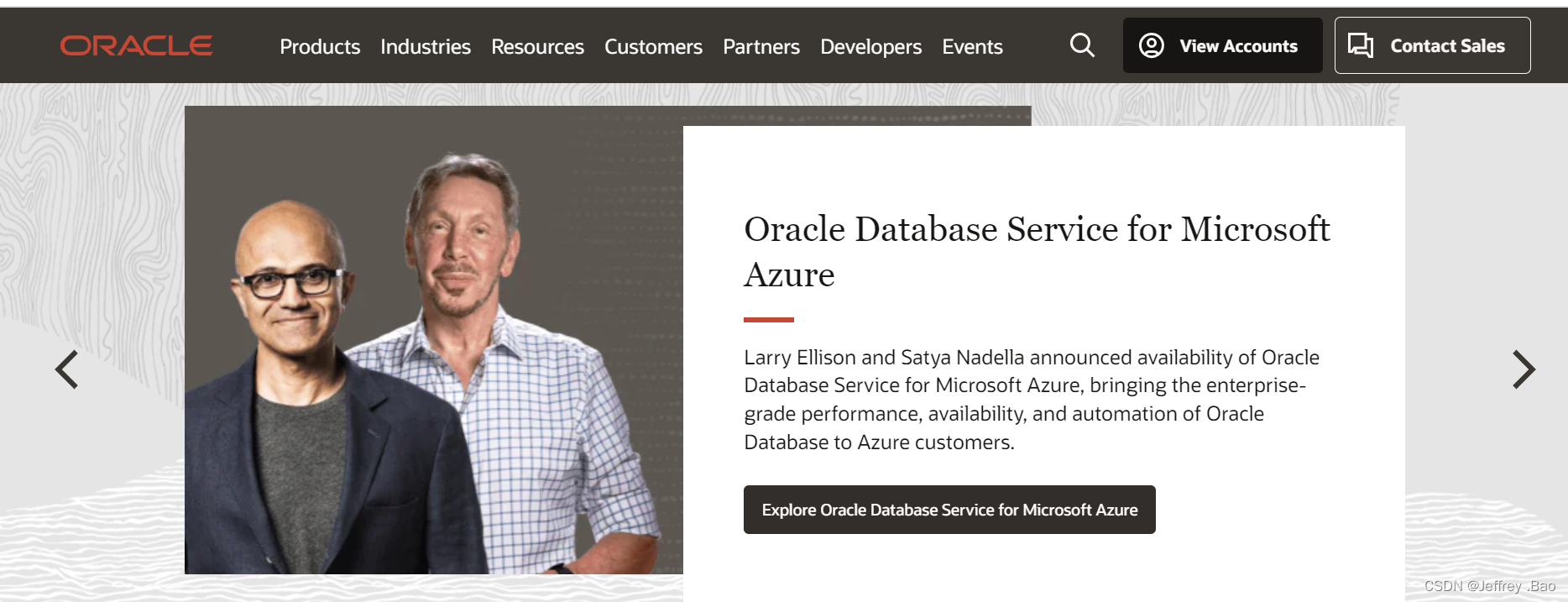
1.2 进入jdk下载界面

1.3 往下拉,找到1.8版本,下载64位
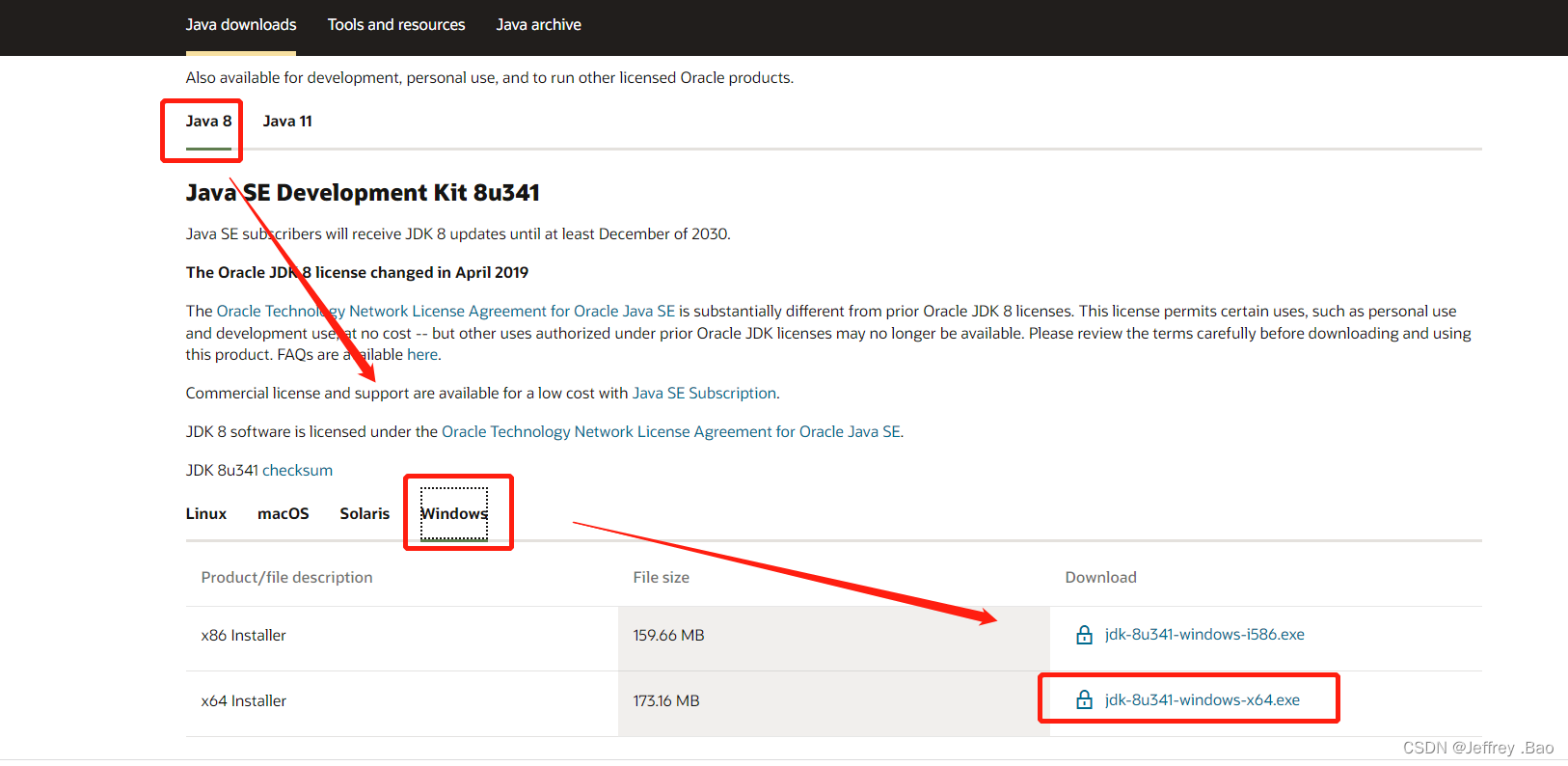
1.4勾选同意,点击下载

1.5下载结果

2.安装jdk1.8
2.1先看下自己的就jdk安装路径,可参考
查看jdk(java开发工具包)安装路径的方法_软件开发技术爱好者的博客-CSDN博客_查看jdk安装位置
方法1:java -verbose
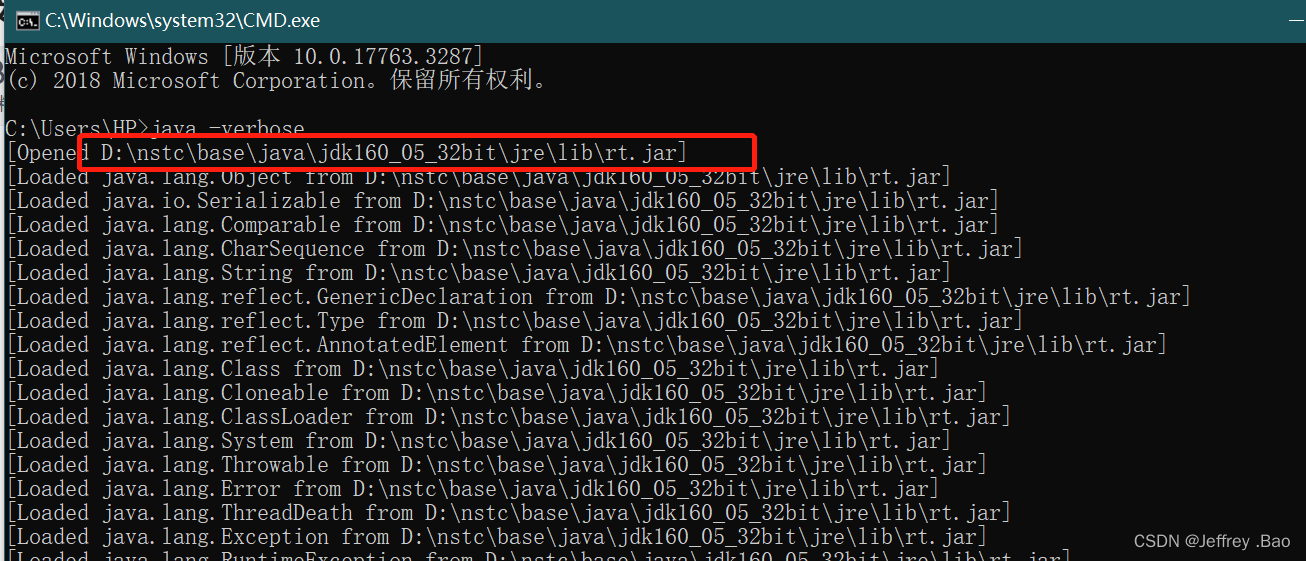
方法2:右键此电脑,属性 -> 高级系统设置 -> 环境变量,在“用户变量”(对当前用户起作用)或“系统变量”(对此计算机上所有的用户起作用)找到path行点击选中,点击“编辑”找到带“Java”的部分就是
2.2提前准备自定义安装路径(路径不能有中文哦)
新建文件夹jdk1.8和jre1.8
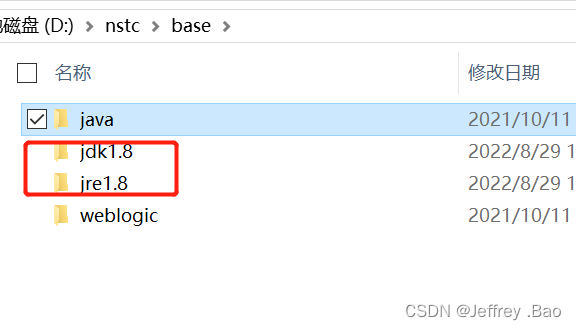
2.3双击或右击进行安装,
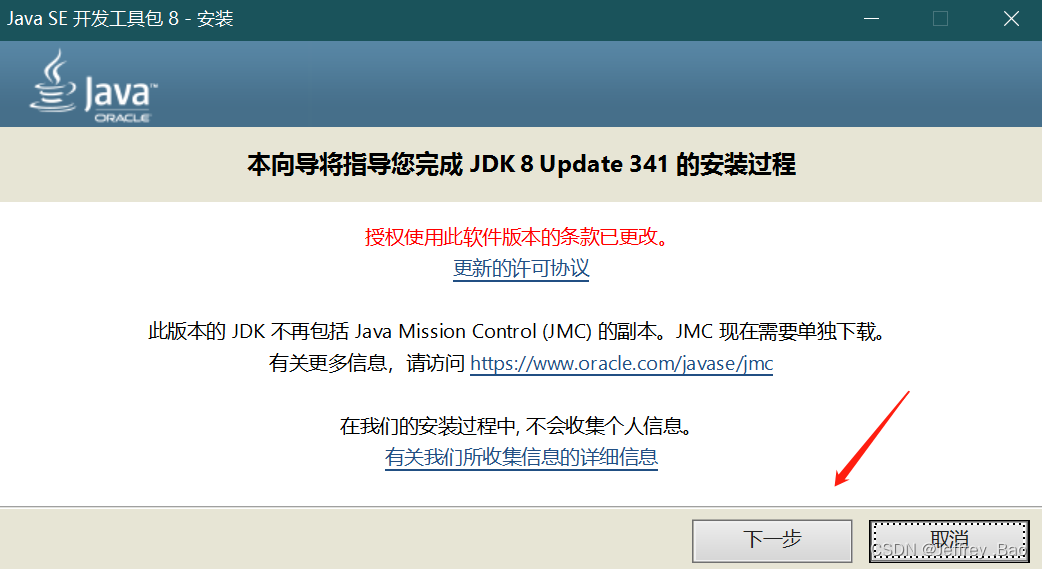
2.4自定义路径,路径名不要有中文 ,然后点击下一步
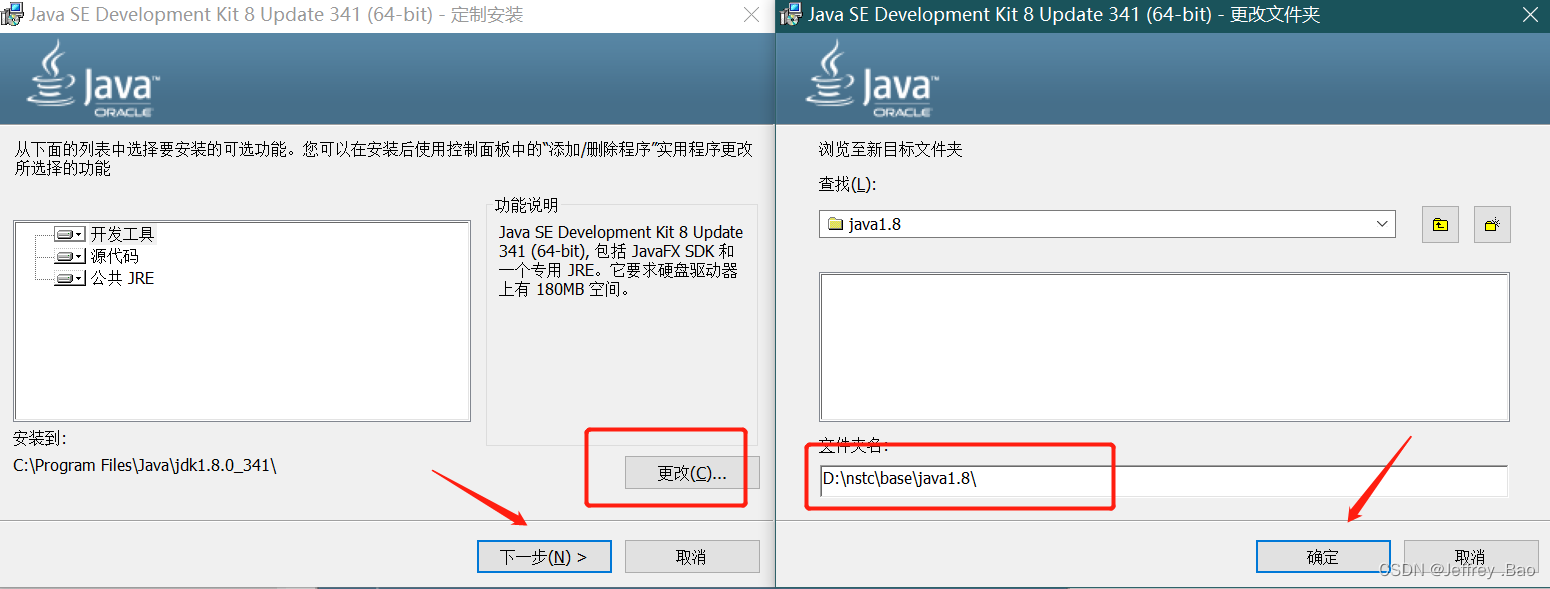
2.5弹出jre路径,可自定义路径(上面已新建)
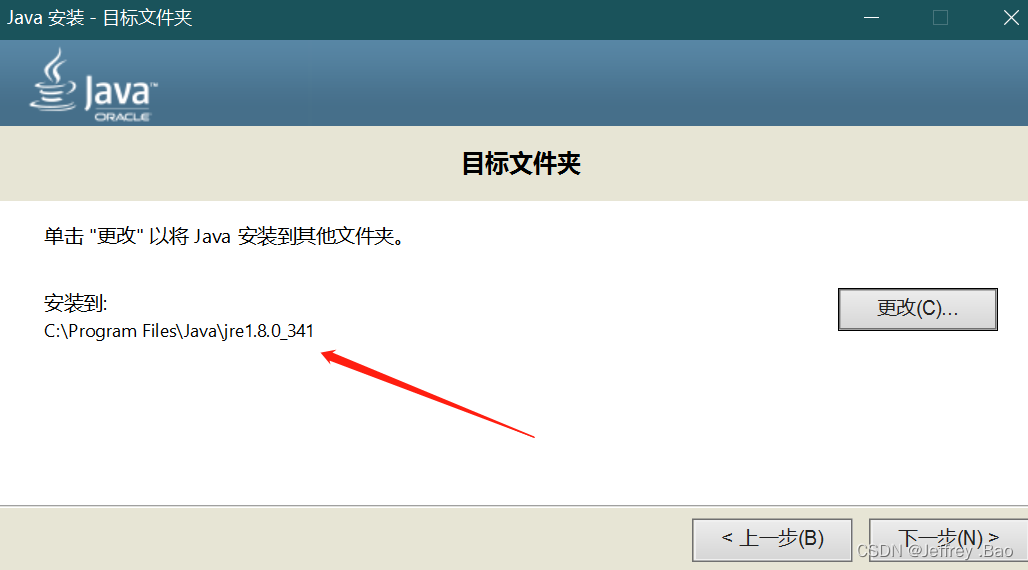 2.6进行中
2.6进行中

2.7点击关闭
此时jdk已经安装完毕,接下来,开始配置环境变量
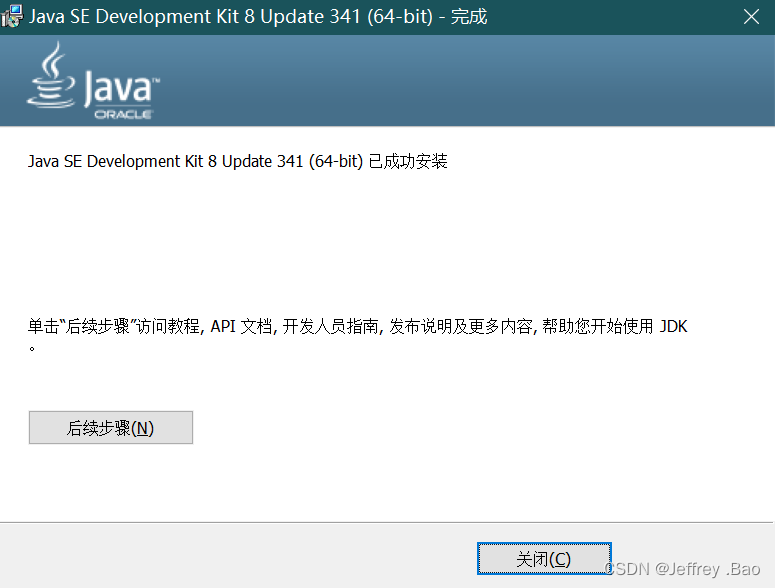
3.配置环境变量
3.1系统变量JAVA_HOME
即JDK安装时的jdk路径(JDK的bin目录所在路径,注意不要有bin,复制路径至jdk文件夹即可)
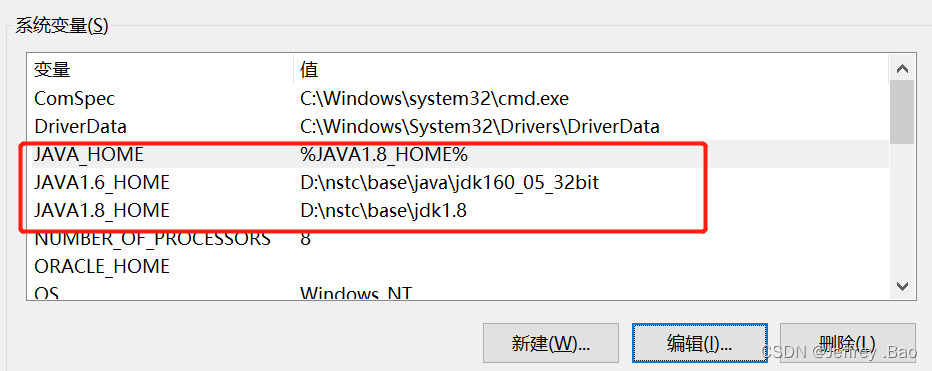
这里相当于设置了一个变量JAVA_HOME,后面JAVA1.8_HOME,JAVA1.6_HOME代表为两个版本取了两个变量名,之后跟的分别是他们的路径。在切换版本时,只需要把第一个JAVA_HOME的变量值改为需要的变量
3.2 系统变量CLASSPATH
变量名:CLASSPATH
变量值:.;%JAVAHOME%\lib;%JAVAHOME%\lib\tools.jar

3.3系统环境变量Path

3.4完成
继续点击确定,至此环境变量已经配置完成

4.检查两个版本切换
cmd命令
- 1.java
- 2.javac
- 3.java -version
4.1检查jdk1.8
JAVA_HOME改成引用1.8
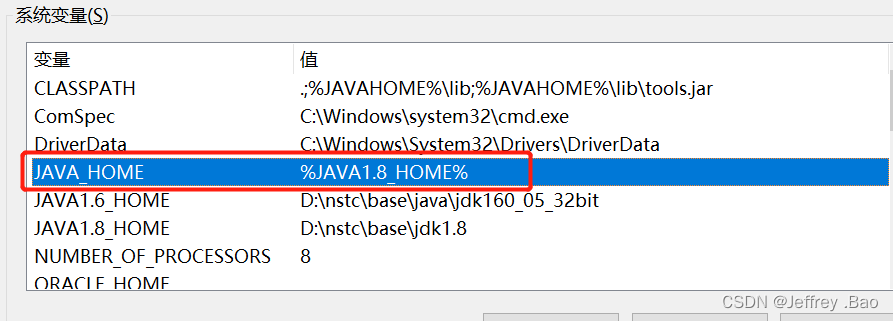
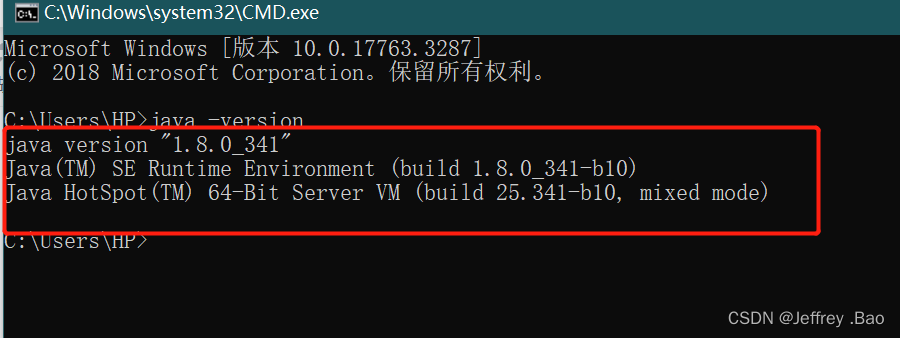
4.2检查jdk1.6(切换老版本)
JAVA_HOME改成引用1.6
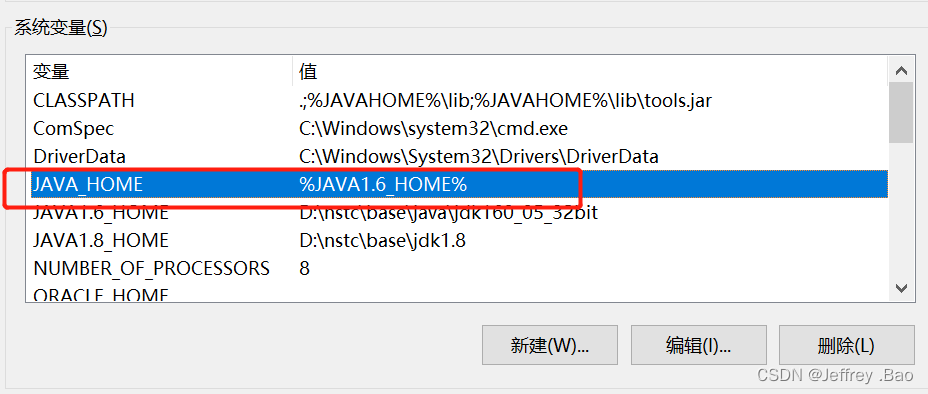
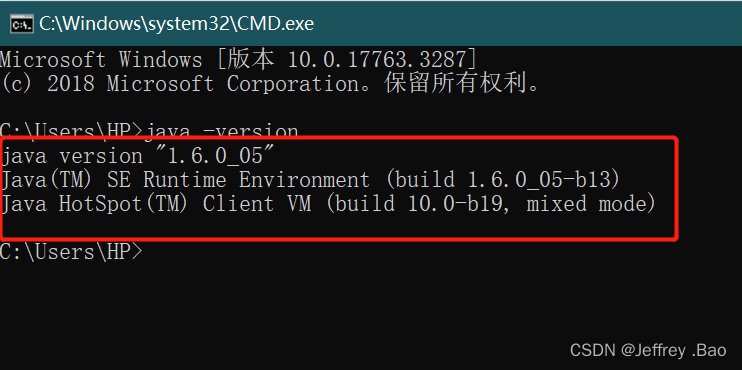
5.安装jmeter
5.1下载安装jmeter(这个不细说了)
5.2进入安装路径\apache-jmeter-5.2.1\bin,双击jmeter.bat,运行jmeter。

执行jmeter要的jdk1.8版本环境升级成功
谢谢
2022.08.29





















 5189
5189











 被折叠的 条评论
为什么被折叠?
被折叠的 条评论
为什么被折叠?








